Mit diesen Lösungen können Sie einfach und schnell zwei oder mehr PDF-Dateien zusammenführen.
PDFs sind einer der bekanntesten Dokumenttypen, wenn es um digitale Dokumente geht. Die meisten von uns konvertieren sogar einfache Word-Dokumente in PDFs, bevor sie freigegeben oder gedruckt werden, um die verschiedenen Elemente wie Abstand oder Ausrichtung beizubehalten.
Trotz ihrer Beliebtheit gehören sie auch zu den entmutigendsten Dokumenttypen, die es gibt. Die meisten Menschen fühlen sich wohl, solange sie nur das PDF anzeigen, aber dem Mix eine andere Aktion hinzufügen, und plötzlich geht ihr Vertrauen aus dem Fenster.
Nehmen Sie zum Beispiel zwei oder mehr PDF-Dateien zusammen. Unabhängig davon, ob Sie ein Portfolio kompilieren möchten oder die PDFs, die eine einzelne Datei gewesen sein könnten, auflösen, kann das Zusammenführen von PDFs sehr praktisch sein. Und trotz der komplizierten Repräsentanten-PDFs ist es auch ziemlich einfach, sie zusammenzuführen. Sie benötigen lediglich Zugriff auf die richtigen Tools.
Verwenden Sie Adobe Acrobat zum Zusammenführen von PDFs
Adobe Acrobat ist möglicherweise eine der beliebtesten Software für die Arbeit mit PDFs. Wenn Sie ein Pro-Benutzer sind und für die Dienste bezahlen, ist das Zusammenführen von PDFs mit der Desktop-App der einfachste Weg. Gehen Sie in der Desktop-App zu”Extras”.
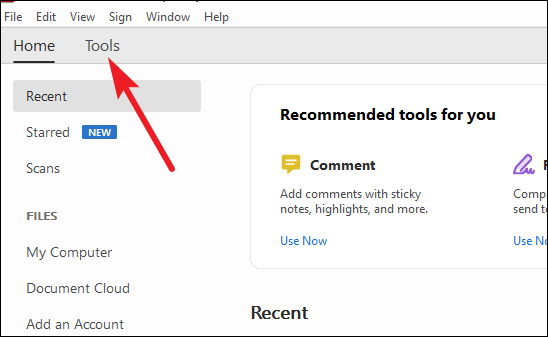
Klicken Sie anschließend auf die Option”Dateien kombinieren”. Laden Sie die Dateien hoch, die Sie zusammenführen möchten, und Adobe führt Ihre Dateien in Sekundenschnelle zusammen.
Das kostenpflichtige Abonnement für Adobe Acrobat Pro kostet mindestens 13 US-Dollar pro Monat. Wenn Sie jedoch kein kostenpflichtiger Abonnent sind, sind die meisten Funktionen, einschließlich der Funktion”Dateien kombinieren”, für Sie unerreichbar. Aber es besteht kein Grund, die Hoffnung zu verlieren.
Wenn Sie über eine anständige Internetverbindung verfügen, können Sie mit Adobe Acrobat PDF-Dateien in wenigen Sekunden zusammenführen. Adobe bietet einige kostenlose Online-Tools an, die jeder verwenden kann, und das Zusammenführen von PDFs ist eines der Werbegeschenke.
Um das Adobe Online Merge-Tool zu verwenden, Klicken Sie hier. Klicken Sie auf die Schaltfläche”Dateien auswählen”, um die PDF-Dateien hochzuladen, die Sie zusammenführen möchten.
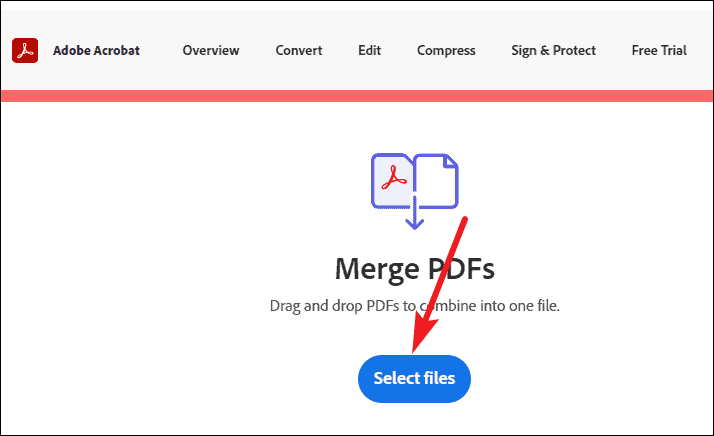
Die Anzahl der Dateien, die Sie zusammenführen können, ist nicht auf zwei beschränkt. Laden Sie so viele Dateien hoch, wie Sie zusammenführen möchten. Verwenden Sie die Strg-oder Umschalttaste, um mehrere Dateien auszuwählen.
Um weitere Dateien hinzuzufügen, nachdem das erste Dialogfeld”Öffnen”geschlossen wurde, klicken Sie auf die Schaltfläche”Dateien einfügen”und wählen Sie weitere Dateien aus.
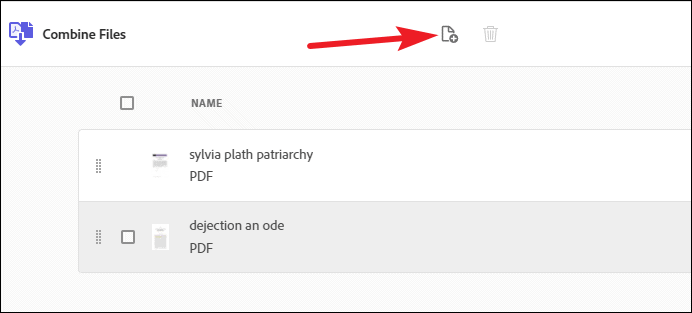
Nach dem Hinzufügen der Dateien können Sie die Dateien nach Belieben neu anordnen. Die Reihenfolge der Dateien in dieser Auswahl bestimmt die Reihenfolge in der zusammengeführten PDF-Datei. Ziehen Sie die Dateien per Drag & Drop, um sie neu anzuordnen.
Um eine Datei zu löschen, die Sie nicht mehr einschließen möchten, bewegen Sie den Mauszeiger über die Datei und klicken Sie auf die Schaltfläche”Löschen”.
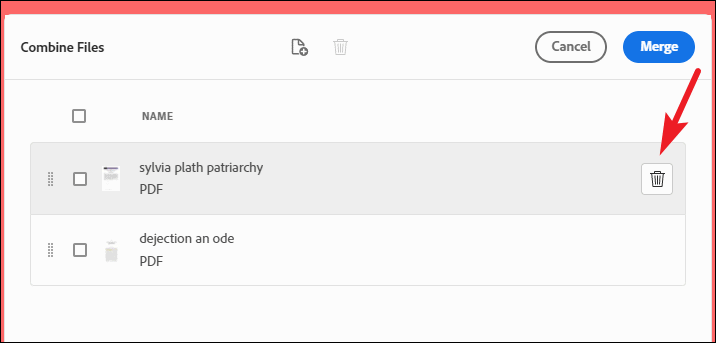
Wenn Sie mit der Auswahl der Dateien zufrieden sind, klicken Sie auf die Schaltfläche”Zusammenführen”.
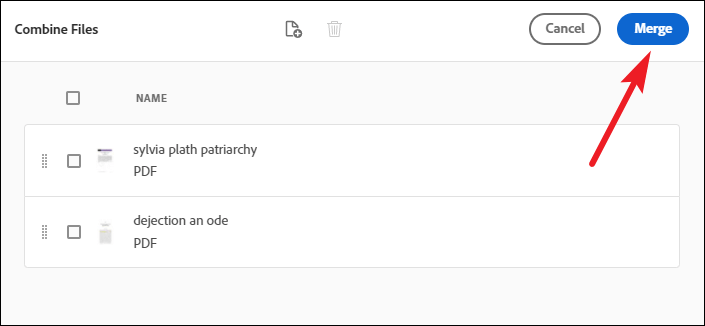
Die Zusammenführung dauert bei Dateien mit einer mittleren Größe von 1,2 MB nur wenige Sekunden (10 Sekunden oder weniger). Größere Dateien können etwas länger dauern. Eine Vorschau der zusammengeführten Datei ist ebenfalls verfügbar.
Sobald die Dateien zusammengeführt wurden, haben Sie zwei Möglichkeiten, wenn Sie das Tool zum ersten Mal verwenden. Sie können die Datei entweder direkt auf Ihren Computer herunterladen oder sich anmelden, um weitere Aktionen auszuführen. Wenn Sie die Datei direkt herunterladen, wird sie nicht in der Adobe Cloud gespeichert. Wenn Sie sich jedoch anmelden, wird das zusammengeführte PDF in der Cloud gespeichert.
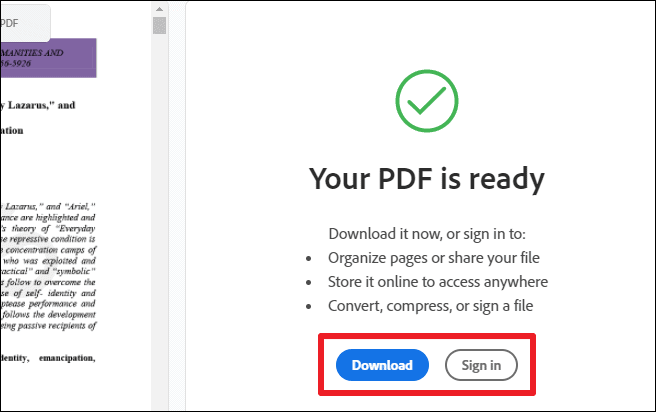
Wenn Sie das Online-Tool jedoch nicht zum ersten Mal verwenden, müssen Sie sich anmelden, um die Datei herunterzuladen. Ohne Anmeldung erlaubt Adobe nur eine kostenlose Transaktion. Nach der Anmeldung gibt es jedoch keine Begrenzung, wie oft Sie Merge oder andere kostenlose Tools verwenden können. Sie können sich mit Ihrem Adobe-Konto, Google-Konto oder Apple-Konto anmelden. Wenn Sie kein Konto haben, können Sie auf der Adobe-Website kostenlos ein Konto erstellen.
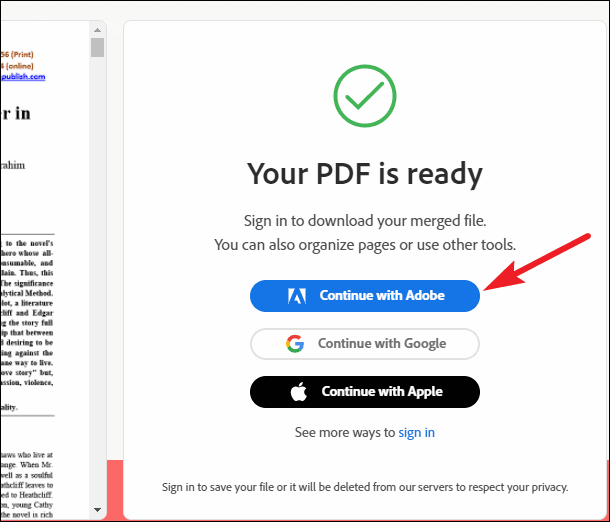
Tipp: Wenn Sie die Dateien herunterladen möchten, ohne sich jedes Mal anzumelden, verwenden Sie das Tool im Inkognito-Modus.
Nach der Anmeldung können Sie auch die Seiten wie Hinzufügen, Löschen, Verschieben oder Drehen der Seiten in der PDF-Datei neu anordnen. Sie können die Datei auch nach der Anmeldung für andere Personen freigeben, ohne sie herunterladen zu müssen.
Verwenden Sie die PDF Merger & Splitter-App für Windows 10
Wenn Sie eine Option wünschen, die Sie auch dann verwenden können, wenn Sie keinen Zugang zu einer Internetverbindung haben, können Sie alternativ eine andere Desktop-App verwenden. Sie können zahlreiche Optionen verwenden. Eine davon ist die PDF Merger & Splitter-App, die Sie kostenlos aus dem Microsoft Store herunterladen können.
Um die App zu erhalten, suchen Sie sie entweder im Microsoft Store oder hier klicken , um direkt dorthin zu springen. Klicken Sie anschließend auf die Schaltfläche”Abrufen”, um die App herunterzuladen.
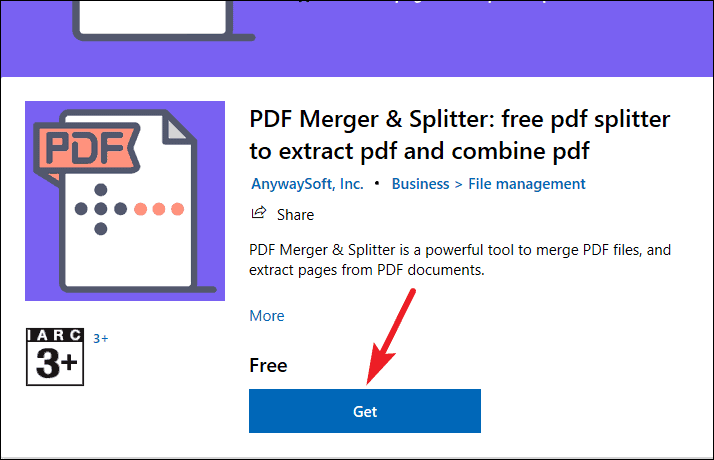
Starten Sie die App, sobald der Download abgeschlossen ist. Auf der Startseite der App stehen zwei Optionen zur Verfügung:”PDF zusammenführen”oder”PDF teilen”. Klicken Sie auf Ersteres, um eine oder mehrere PDF-Dateien zu kombinieren.
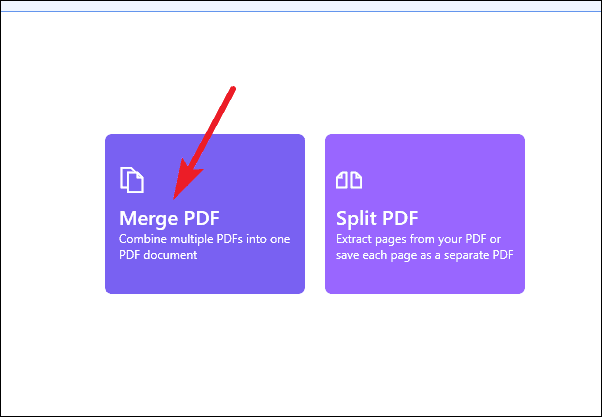
Klicken Sie nun auf”PDFs hinzufügen”und wählen Sie die Dateien aus, die Sie zusammenführen möchten.
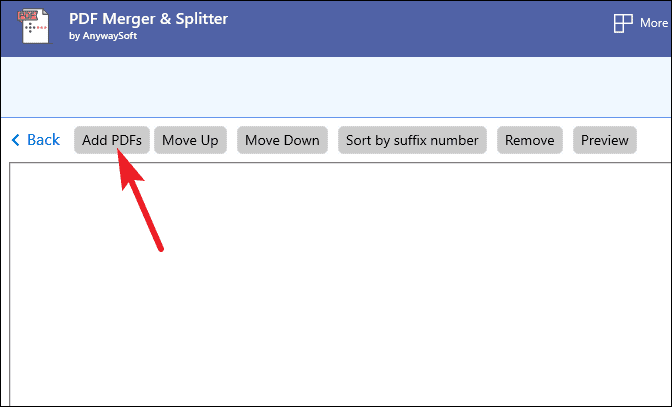
Um die Reihenfolge der PDF-Dateien zu ändern, wählen Sie eine Datei aus und klicken Sie auf die Optionen”Nach oben”oder”Nach unten”. Klicken Sie auf”Entfernen”, um eine oder mehrere Dateien aus der Auswahl zu löschen. Sie können auch eine Vorschau der zusammengeführten PDF-Datei anzeigen, indem Sie auf die Schaltfläche”Vorschau”klicken.
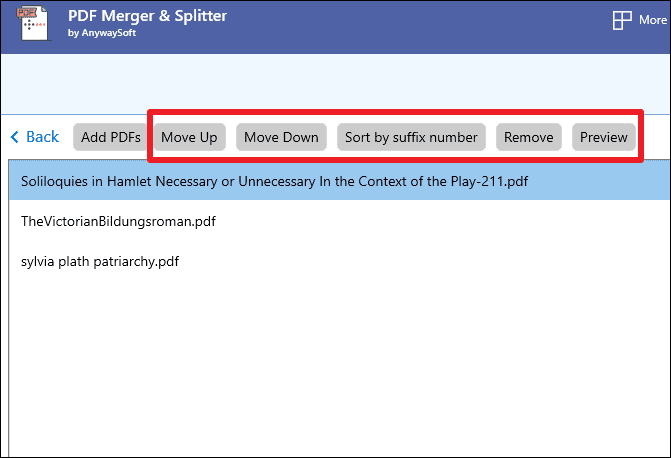
Klicken Sie auf”PDF zusammenführen”, um die Zusammenführungsaktion endgültig auszuführen, sobald alle Einstellungen vorgenommen wurden. Geben Sie den Namen für die zusammengeführte Datei ein und klicken Sie auf”Speichern”, um die zusammengeführte Datei zu speichern.
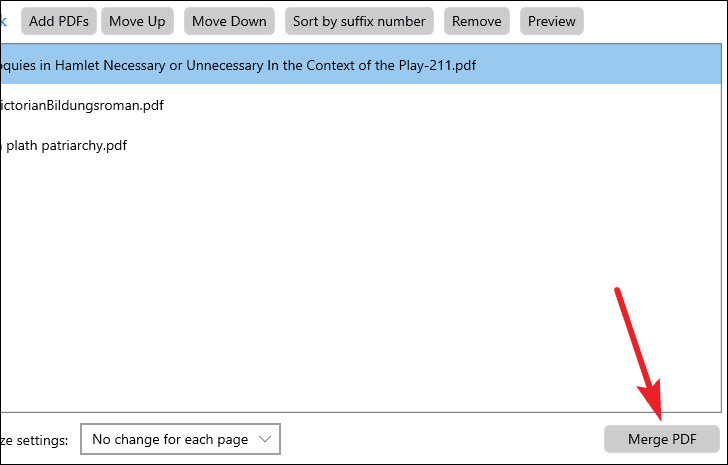
Die Ausgabedatei wird im ausgewählten Ordner gespeichert.
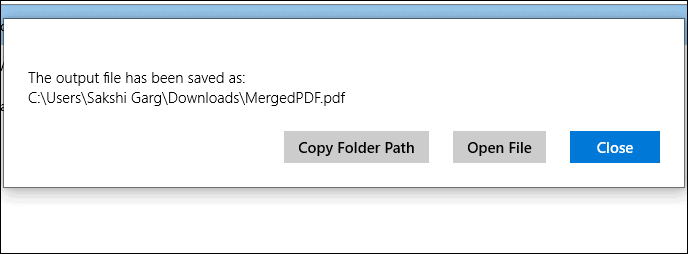
Mit diesen Tools können Sie problemlos alle gewünschten PDF-Dateien zusammenführen. Egal, ob Sie ein bezahlter Adobe Acrobat-Benutzer sind oder nicht, ob Sie Online-oder Offline-Tools bevorzugen, es gibt für jeden eine Lösung.
